Start her med elektronisk fakturering for Saudi-Arabien – Fase to
Denne artikel indeholder oplysninger, der hjælper dig med at komme i gang med anden fase af elektronisk fakturering for Saudi-Arabien. Denne artikel fører dig gennem de konfigurationstrin, der afhænger af land/område i Regulatory Configuration Service (RCS) og i Microsoft Dynamics 365 Finance eller Dynamics 365 Supply Chain Management. Disse trin supplerer de trin, der er beskrevet i Konfigurer elektronisk fakturering.
Forudsætninger
Før du indleder procedurerne i denne artikel, skal du opfylde følgende forudsætninger:
Bliv fortrolig med elektronisk fakturering som det er beskrevet i elektronisk fakturering oversigt.
Tilmeld dig RCS, og konfigurer elektronisk fakturering. Du kan finde flere oplysninger i følgende artikler:
Aktivér integrationen mellem appen Finans og tjenesten elektronisk fakturering som beskrevet i Aktivér og konfigurer integration med elektronisk fakturering.
Få mere at vide om, hvordan du opretter certifikater og hemmeligheder i Azure Key Vault og konfigurerer Key Vault som beskrevet i Kundecertifikater og -hemmeligheder.
I Microsoft Dataverse skal du konfigurere virtuelle enheder til Finance and forsyningskæde Management. Du kan finde flere oplysninger i Konfigurere Dataverse virtuelle objekter.
Aktivér det virtuelle objekt CustomerPaymentMethodEntity . Du kan finde flere oplysninger i Aktivere virtuelle Microsoft Dataverse-enheder.
Dataverse Tilføj slutpunktet som et tilsluttet program i RCS-forekomsten. Du kan finde flere oplysninger under Oprette et tilsluttet program.
Importér funktionerne for Saudi-Arabiens Zatca-indsendelse (SA) og Saudi-Arabiens ZATCA-overensstemmelseskontrol (SA) elektronisk fakturering i RCS fra det globale lager. Du kan finde flere oplysninger under Importere funktioner fra det globale lager.
Sørg for, at følgende Elektronisk rapportering (ER)-formatkonfigurationer er importeret. Du kan finde flere oplysninger under Importer konfigurationer for elektronisk rapportering (ER).
- Salgs-e-faktura (SA)
- Projekt-e-faktura (SA)
- Detailregnskabsdokumentformat (for detailspecifikke scenarier, hvis det kræves)
Lande-/områdespecifik konfiguration for den saudiarabiske Zatca-indsendelsesfunktion (SA) elektronisk fakturering
Bemærk!
Konfigurationstrinnene i dette afsnit er beskrevet for Saudi-Arabiens Zatca-indsendelsesfunktion (SA) elektronisk fakturering. Dette forudsætter, at onboarding-processen er afsluttet, og at PCSID (Production Cryptographic Stamp Identifier) opnås. Hvis du er midt i onboardingprocessen, og kun CCSID (Compliance Cryptographic Stamp Identifier) modtages, skal du udføre de samme konfigurationstrin for den saudiarabiske ZATCA-overholdelseskontrol (SA) elektronisk fakturering funktion.
Nogle af parametrene fra funktionen Saudi Arabian Zatca submission (SA) elektronisk fakturering publiceres med standardværdier. Før du installerer funktionen elektronisk fakturering i servicemiljøet, skal du gennemse standardværdierne og opdatere dem efter behov, så de bedre afspejler forretningsdriften.
I RCS skal du i arbejdsområdet Globaliseringsfunktion i sektionen Funktioner vælge feltet elektronisk fakturering .
På siden elektronisk fakturering funktioner skal du kontrollere, at funktionen Saudi Arabian Zatca submission (SA) elektronisk fakturering er valgt.
Kontroller, at Kladde-versionen er valgt under fanen Versioner.
Under fanen Konfigurationer skal du gå til Programspecifikke parametre for en valgt konfiguration. I sektionen Opslag skal du kontrollere, at PaymentMethodSubstitutionLookup opslag er valgt.
Vælg Tilføj i sektionen Betingelser for at tilføje en betingelse.
Vælg den betalingsmåde, der er defineret i programmet, i kolonnen Navn for den nye betingelse. Vælg derefter en standardiseret betalingsmetodekode i kolonnen Opslagsresultat i henhold til UN/EDIFACT-kodeliste 4461.
Tilføj specifikke betingelser for hver betalingsmetode, der er defineret i systemet, og gem ændringerne.
Bemærk!
I kolonnen Navn kan du vælge pladsholderværdien *Tom* eller*Ikke tom* i stedet for en bestemt betalingsmetode.
Under fanen Opsætninger skal du vælge Rediger for den valgte konfiguration.
I sektionen Behandlingspipeline skal du aktivere indstillingen Eksportér resultat for handlingen Transformér dokument .
I Key Vault kan du oprette certifikater og hemmeligheder til CSID'er (Cryptographic Stamp Identifiers). Du kan finde flere oplysninger i Kundecertifikater og -hemmeligheder.
Bemærk!
Afhængigt af din plads i onboardingprocessen skal du oprette et CCSID (Compliance CSSID) eller et produktions-CSID (PCSID).
I arbejdsområdet Globaliseringsfunktion skal du vælge den miljøopsætning , der er relateret sammenkæde, og derefter vælge det miljø, der skal bruges til funktionsinstallationen, i menuen Servicemiljøer .
I sektionen Nummerserier skal du tilføje en post for den nummerserie, der skal bruges til at tælle sendte elektroniske fakturaer.
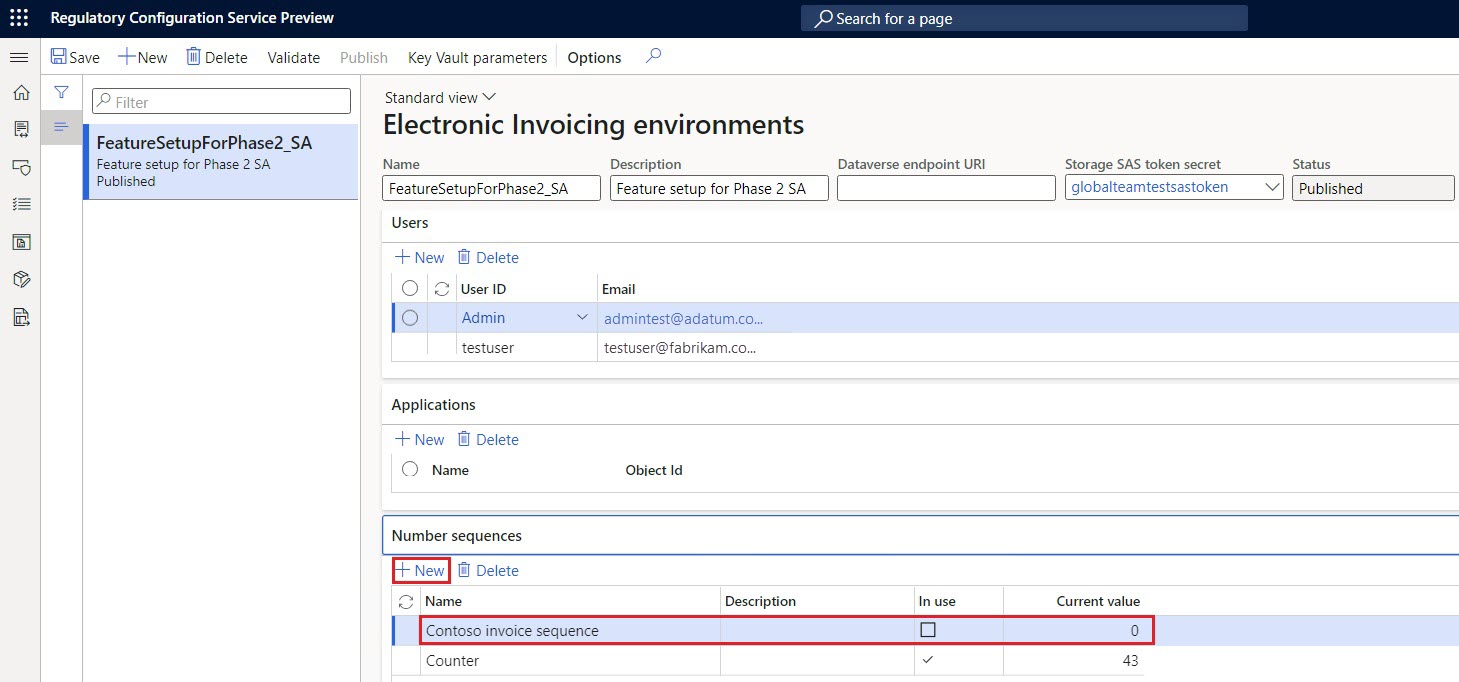
I arbejdsområdet Globaliseringsfunktion i sektionen Funktioner skal du vælge feltet elektronisk fakturering og derefter vælge kladdeversionen af funktionen Saudiarabisk Zatca elektronisk fakturering indsendelse (SA) .
Vælg funktionen Salgsfaktura i menuen Opsætninger , og vælg derefter Rediger .
Bemærk!
Vælg funktionen Kontrol af overholdelse af momsfaktura for den elektronisk fakturering funktion, Saudi-Arabien ZATCA Compliance Check (SA).
Under fanen Behandlingspipeline i sektionen Behandlingspipeline skal du vælge handlingen Hent næste nummerserieværdi .
Vælg den nummerserie, du oprettede i trin 12, i feltet Værdi i sektionen Parametre .
Vælg Forbered dokument til afsendelse til Zatca-tjenesten Saudi-Arabien i afsnittet Behandlingspipeline, og følg derefter disse trin:
- Vælg navnet på fakturatællerværdien i afsnittet Parametre .
- I feltet Værdi skal du vælge Hent næste nummerserieværdi: Nummerserieværdi.
- Vælg navnet på fakturatælleren .
- I feltet Værdi skal du vælge Hent næste nummerserieværdi: Nummerserienavn.
Vælg Integrer med Zatca-tjenesten Saudi-Arabien i afsnittet Behandlingspipeline, og følg derefter disse trin:
- I afsnittet Parametre skal du vælge URL-adresse til webtjeneste.
- Angiv URL-adressen på udviklingsportalen eller det produktionsmiljø, der leveres af de saudiarabiske skattemyndigheder (ZATCA), i feltet Værdi .
- Vælg navnet på API-metodens navn .
- Vælg Fakturaklarering for momsfakturaer eller Fakturarapportering for forenklede fakturaer i feltet Værdi.
- Vælg navnet på certifikatnavnet .
- I feltet Værdi skal du vælge CCSID eller PCSID, afhængigt af din plads i onboardingprocessen .
- Vælg navnet på det hemmelige navn .
- I feltet Værdi skal du vælge CCSIDSecret eller PCSIDSecret, afhængigt af din plads i onboardingprocessen.
Gentag trin 13 til 17 for opsætningerne Projektfaktura og Detailfaktura forenklet faktura .
Bemærk!
Gentag trin 13 til 17 for opsætningen af funktionen Forenklet kontrol af fakturaoverensstemmelse og Kontrol af overholdelse af detailregnskabsdokumenter for at konfigurere funktionen elektronisk fakturering Saudi-Arabiens ZATCA-overholdelseskontrol (SA).
Fuldfør, publicer og udrul den saudiarabiske Zatca-indsendelsesfunktion (SA) i servicemiljøet. Du kan finde flere oplysninger under Installere funktionen elektronisk fakturering til servicemiljøet.
Udrul den saudiarabiske Zatca-indsendelsesfunktion (SA) i det tilsluttede program. Du kan finde flere oplysninger under Installere funktionen elektronisk fakturering til tilsluttede programmer.
Konfiguration af Finance
Når momsfakturaer ryddes, genererer ZATCA en QR-kode, der indeholder den digitale signatur for den pågældende godkendelse. Denne QR-kode skal importeres tilbage til Finance sammen med andre godkendelsesoplysninger, som skattemyndighederne returnerer som følge af indsendelsen af momsfakturaerne. For at opnå dette resultat skal du konfigurere de svar typer i Finance.
Benyt denne fremgangsmåde for at fuldføre konfigurationen.
Sørg for, at de lande/områdespecifikke ER-konfigurationer, der kræves for Saudi-Arabien, er importeret. Du kan finde flere oplysninger i Konfigurere parametre for elektronisk fakturering
Gå til Organisationsadministration>Konfiguration>Elektroniske dokumentparametre.
I sektionen Elektronisk dokument skal du tilføje poster for tabelnavnene Debitorfakturakladde , Projektfaktura og Regnskabstransaktion.
For hvert tabelnavn skal du angive felterne Dokumentkontekst og Tilknytning af elektronisk dokumentmodel som angivet i trin 1.
Vælg svar typer for tabelnavnet Debitorfakturakladde.
Opret en svar type, der har samme navn som den, der blev defineret for den relaterede variabel i de tilsvarende funktionsopsætninger i RCS.
Vælg Afventer i feltet Indsendelsesstatus.
Vælg QR-kodeobjekt for salgsfaktura i feltet Navn på dataenhed.
Vælg Zatca svar dataimport i feltet Model tilknytning.

Du kan finde flere oplysninger om konfiguration og behandling af forretningsdata i Finance under Elektroniske fakturaer til kunder i Saudi-Arabien.
Onboarding af elektronisk fakturering i Saudi-Arabien
Onboarding er obligatorisk for alle skatteydere, der er underlagt elektronisk fakturering i Saudi-Arabien. Skatteydere og deres software til e-fakturering skal onboardes ZATCA. Som et resultat af onboarding-processen får skatteydere CSID'er, som er nødvendige for integration med den elektronisk fakturering portal, der administreres af ZATCA, og for yderligere indsendelse af elektroniske fakturaer.
Onboarding er en vigtig del af den elektronisk fakturering konfiguration. Du kan finde flere oplysninger om onboardingprocessen under elektronisk fakturering onboarding i Saudi-Arabien.